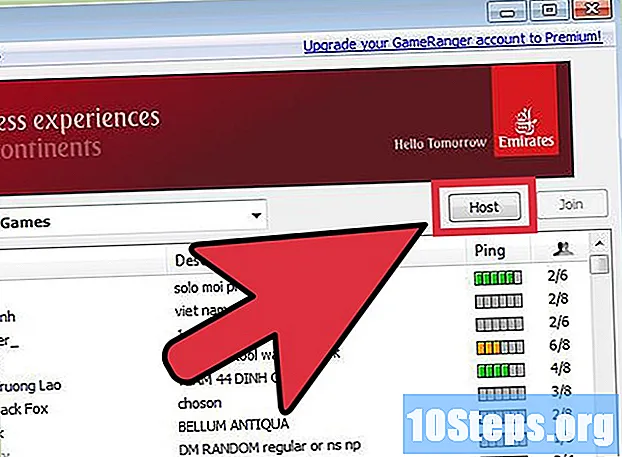Inhalt
Lesen Sie die folgenden Anweisungen (Windows und Mac), um zu erfahren, wie Sie eine Festplatte klonen. Bei der Ausführung des Vorgangs wird eine Kopie der Dateien, Einstellungen und des Betriebssystems erstellt. Verwenden Sie es dann einfach als Startdiskette auf einem anderen Computer. Wenn Sie nur ein Backup der Festplatte erstellen möchten, ohne booten zu müssen, ist ein System-Image die beste Option.
Schritte
Teil 1 von 4: Vorbereiten des Klonens der Festplatte in Windows
, tippe es LagerKlicken Sie auf die Option "Speicher" und überprüfen Sie die Nummer rechts neben "Dieser Computer" unter "Lokaler Speicher".

Gehen Sie unter "Über diesen Mac" zur Registerkarte "Speicher" und überprüfen Sie die Anzahl der GB auf der linken Seite des Fensters.
in der oberen rechten Ecke des Bildschirms.
tippe es Superduper und doppelklicken Sie auf „SuperDuper!”Um das Programm zu öffnen.

Klicken Sie links im Programmfenster auf das Dropdown-Menü "Kopieren".
Wählen Sie im anderen Dropdown-Menü die Festplatte Ihres Mac aus.

Wählen Sie die Dropdown-Option "An" rechts neben "Kopieren" und öffnen Sie ein weiteres Dropdown-Menü.
Wählen Sie die externe Festplatte, die an den Mac angeschlossen ist.
Klicken Sie unter "Kopieren" auf das Dropdown-Menü "In Verwendung".
Klicken Sie in Backup - alle Dateienim Dropdown-Menü. Die gesamte Mac-Festplatte, Ihre Einstellungen und Ihr Betriebssystem werden geklont.
- Durch Auswahl von "Backup - Benutzerdateien" wird keine exakte Kopie der Festplatte erstellt.
Klicken Sie in Jetzt kopieren, die blaue Schaltfläche in der unteren rechten Ecke des Fensters.
Geben Sie das Administratorkennwort ein, wenn Sie dazu aufgefordert werden, und drücken Sie ⏎ Zurück.
Nun wählen Sie Kopieren damit SuperDuper! Starten Sie das Klonen der Mac-Festplatte auf die externe Festplatte.
Warten Sie, bis der Vorgang beendet ist. Dies kann Stunden dauern. Sobald Sie fertig sind, SuperDuper! wird um Bestätigung bitten; Klicken Sie auf "OK", um den Vorgang abzuschließen.
- Nach der Bestätigung können Sie die externe Festplatte sicher trennen und physisch vom Mac entfernen.
Tipps
- Wenn Sie nur Ihre Computerdateien sichern müssen, müssen Sie die Festplatte nicht klonen.
Warnungen
- Die meisten HD-Klonanwendungen werden bezahlt. Die in diesem Artikel aufgeführten sind bis zu dem Datum, an dem sie geschrieben wurden (August 2018), kostenlos, können sich jedoch ändern.
- Weder Windows 10 noch Mac OS bieten Tools zum Klonen von Festplatten.